Inhaltsverzeichnis
Heute ist Instagram einer der größten Foto- und Video-Sharing-Dienste des sozialen Netzwerks, das zu Facebook Inc. gehört. Wenn Sie jedoch beschlossen haben, eine Pause von Ihrem virtuellen Leben einzulegen, folgen Sie den nachstehenden Anweisungen, um zu erfahren, wie Sie Ihr Instagram-Konto vorübergehend deaktivieren können.
Hinweis: Denken Sie daran, dass nach der Deaktivierung Ihres Instagram-Kontos alle Ihre Fotos, Kommentare und Likes ausgeblendet werden, bis Sie Ihr Konto wieder aktivieren.
- Ähnlicher Artikel: So löschen Sie Ihr Instagram-Konto dauerhaft.
Wie Sie Ihr Instagram-Konto vorübergehend deaktivieren.
Wenn Sie sich entschlossen haben, Ihr Instagram-Konto vorübergehend zu deaktivieren, ist es einfacher und besser, dies über den Browser Ihres Computers zu tun, als über die Instagram-App auf Ihrem Android-Smartphone.
1. Melden Sie sich über Ihren bevorzugten Webbrowser auf Ihrem PC bei Ihrem Instagram-Konto an.
2. Klicken Sie auf der Seite "Erste Schritte" auf die Schaltfläche Profil-Symbol in der rechten oberen Ecke der Seite.

3. Klicken Sie auf Profil bearbeiten neben Ihrem Benutzernamen.
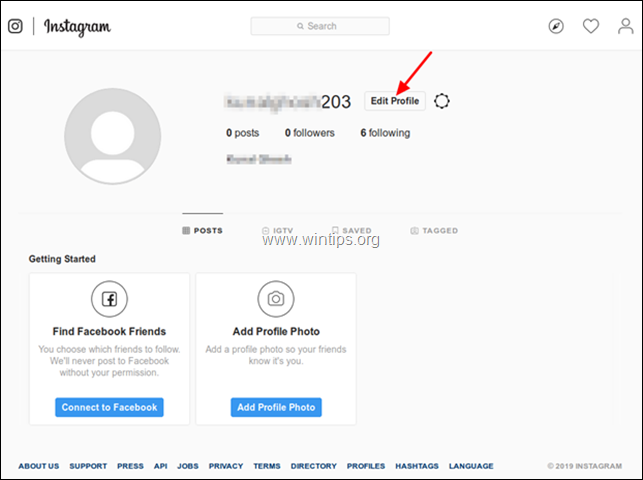
4. Gehen Sie auf der Seite "Profil bearbeiten" nach unten und klicken Sie auf Mein Konto vorübergehend deaktivieren .
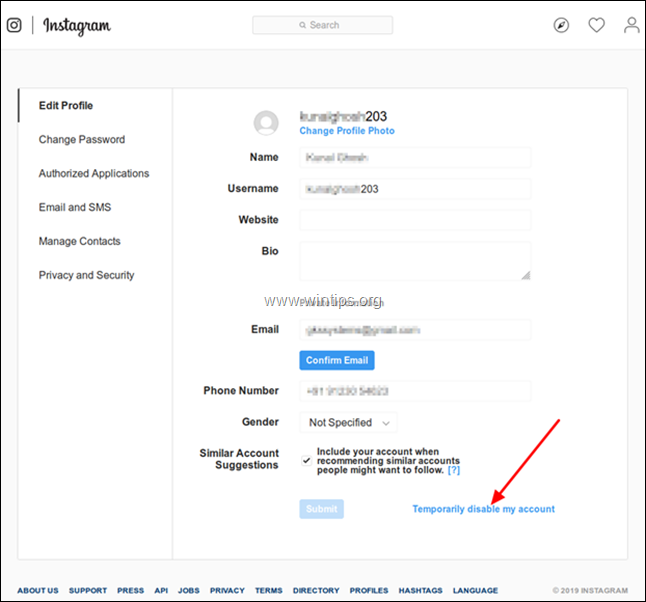
5. Klicken Sie auf der Seite "Ihr Konto vorübergehend deaktivieren" auf die Schaltfläche Dropdown-Pfeil und wählen Sie einen Grund für die Deaktivierung Ihres Instagram-Kontos.
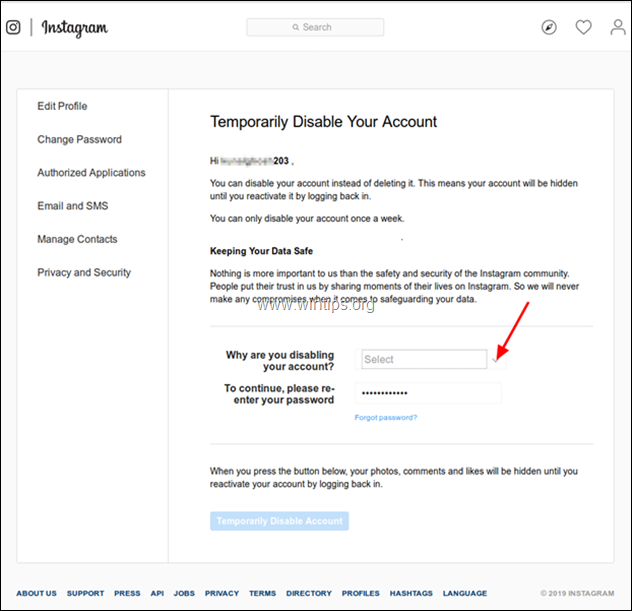
6. Endlich, Ihr Instagram-Login-Passwort eingeben und klicken Sie dann auf Konto vorübergehend deaktivieren . *
Anmerkungen:
(1) Mit dieser Aktion werden nur Ihre Profildaten (Fotos, Beiträge und Kommentare) vor anderen verborgen. Instagram behält alle Ihre Profildaten, es sei denn, Sie löschen Ihr Konto (siehe Teil 2 unten).
2. wenn Sie Ihr Instagram-Konto reaktivieren möchten, melden Sie sich einfach mit Ihrem Benutzernamen und Passwort an, und Sie können dort weitermachen, wo Sie aufgehört haben.
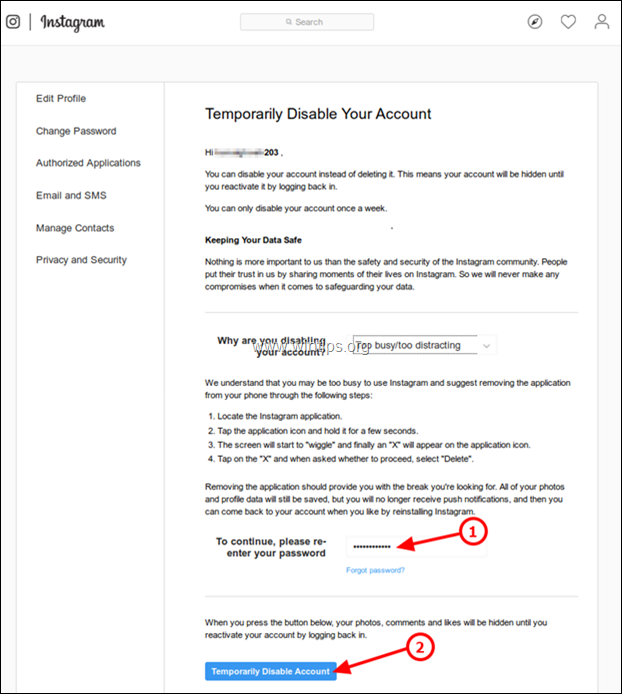
Das war's!
Lassen Sie mich wissen, ob dieser Leitfaden Ihnen geholfen hat, indem Sie einen Kommentar über Ihre Erfahrungen hinterlassen. Bitte liken und teilen Sie diesen Leitfaden, um anderen zu helfen.

Andy Davis
Der Blog eines Systemadministrators über Windows





